Windows11/10でセーフモードでプログラムをインストールおよびアンインストールする方法
コントロールパネルからプログラムをアンインストールすると、プログラムが通常モードで正しくアンインストールされない場合があり、アンインストールするためにセーフモードで起動する必要がある場合があります。ソフトウェア。ただし、Windowsインストーラーはセーフモードでは機能しません。これは、 msiexec を使用して特定のコマンドを指定しないと、セーフモードでプログラムをインストールまたはアンインストールできないことを意味します。 コマンドプロンプトで。この投稿では、Windowsセーフモードでプログラムをアンインストールする方法を紹介します。
Windowsのセーフモードでプログラムをアンインストールする
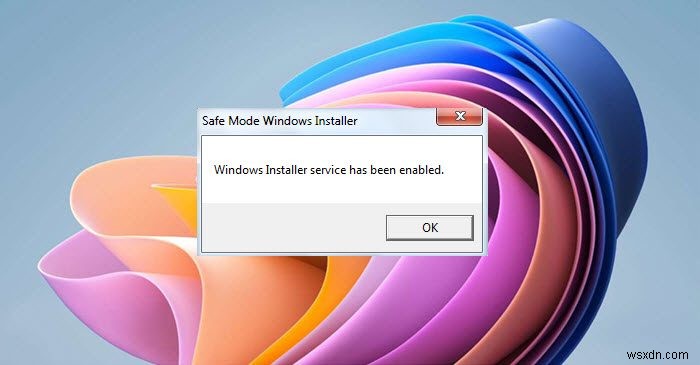
Windowsインストーラをセーフモードで動作させるには、レジストリエントリを作成する必要があります。手動で行う方法を知るには、[–Windowsインストーラをセーフモードで動作させる方法。]をクリックします。
または、このフリーウェアユーティリティをダウンロードして使用することもできます。このユーティリティは、プロセス全体を自動化し、作業を簡単にします。
SafeMSIをダウンロードし、セーフモードで起動してから、このユーティリティを実行するだけです。
SafeMSI Windowsインストーラサービスをセーフモードで起動します。セーフモードでプログラムをアンインストールできるように設計されています。このツールはレジストリを変更するため、Windowsインストーラーは安全なサービスになり、Windowsインストーラーサービスを起動します。
以上です!
これで、Windows11/10/8/7のセーフモードでソフトウェアをアンインストールできるようになります。
Windows11/10のセーフモードについて読みたいと思うかもしれません。
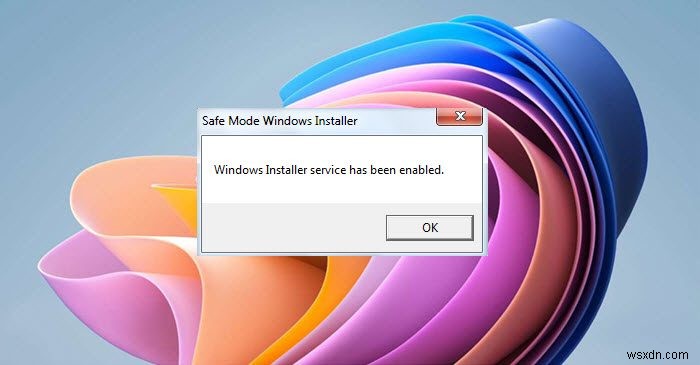
-
Windows11/10にGoogleDuoをインストールする方法
Google Guoは、1対1で電話をかけることができるビデオ通話アプリです。また、家族や友人のためにグループを作成し、彼らとビデオ通話を開始することもできます。このガイドは、MicrosoftEdgeとChomeの両方で使用できます。 Windows11/10でGoogleDuoを使用できますか? GoogleDuoアプリ Windows 11/10では利用できません 。しかし、Googleは音声およびビデオ通話サービス用のWebアプリをリリースしました。プログレッシブウェブアプリの機能により、Windows11およびWindows10のEdgeブラウザを使用してGoogleDuoをイ
-
Windows11/10でセーフモードで直接再起動する方法
Windowsのセーフモードでは、限られたドライバーとシステムファイルのセットでコンピューターを起動します。スタートアッププログラムやアドオンなどは、最初はセーフモードで実行されず、Windows11/10/8/7の起動に必要な基本的なドライバーのみが起動されます。このモードは、Windowsの問題のトラブルシューティングに非常に役立ちます。 再起動してセーフモードで直接起動する場合は、コンピュータの再起動を監視し、さまざまなBIOSメッセージを監視し、起動するオペレーティングシステムを選択してから、その瞬間にF8キーを押して[高度な起動]メニューを有効にする必要があります。 。 Wind
